Időnként az iPad képernyője feketévé válhat, és felteheti a kérdést: "Miért fekszik az iPad képernyőm? Hogyan javítsam ki". Ebben a cikkben elmondjuk Önnek, miért vált fedetlené iPad képernyője, és hogyan lehet három módon egyszerűen rögzíteni az iPad 4/3/2 fekete képernyőt.
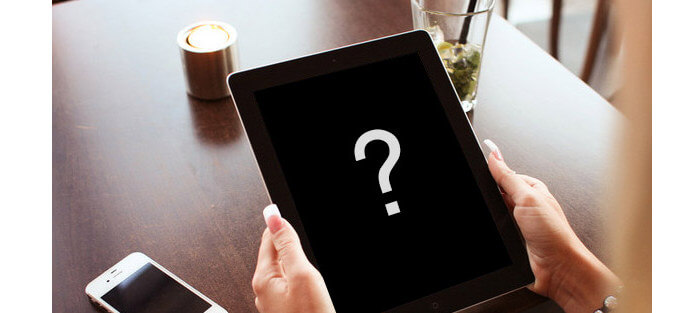
iPad fekete képernyő
Az iPad fekete képernyőjének oka többféle lehet, például a hardver általános károsodása, ha az iPad megsérül vagy leesik, és nem sikerül a jailbreak, és sikertelen frissítés stb.
Az esetek nagy részében egy egyszerű, kemény alaphelyzetbe állítás révén a fekete háttérrel rendelkező iPad készülék visszaáll a normál állapotba. Ez a módszer azonban iPad adatvesztést fog eredményezni, ezért ezt az opció alkalmazását át kell gondolni.
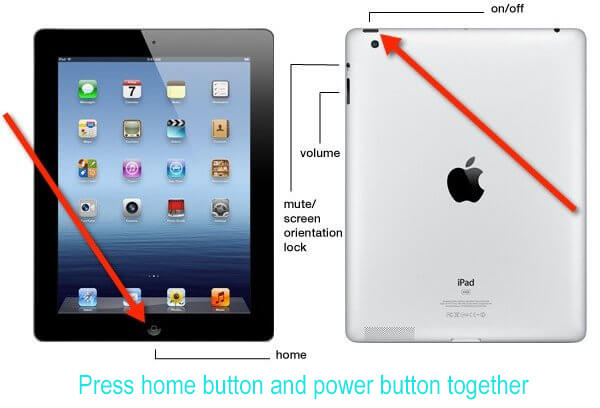
1 lépés Tartsa és nyomja meg egyszerre a "Kezdőlap" és a "Bekapcsoló" gombot.
2 lépés Tartsa mindkét gombot 10-20 másodpercig, amíg meg nem jelenik az Apple logó.
3 lépés Engedje el a gombokat, és az iPad újraindul.
Ha a kemény alaphelyzetbe állítás sikertelen, megpróbálhatja visszaállítani az iPad gyári beállításait az iTunes használatával. Ugyanez a probléma az iPad összes beállítását és tartalmát törli.
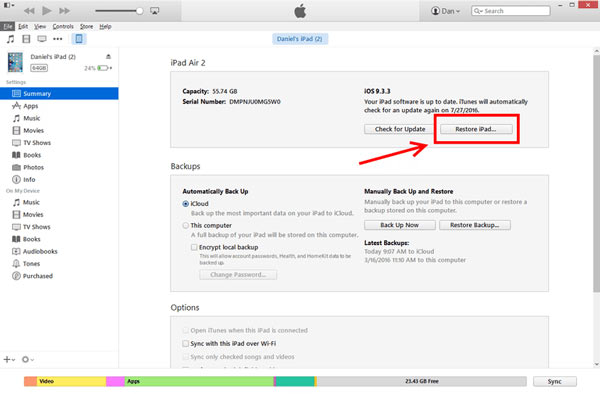
1 lépés Telepítse és nyissa meg az iTunes alkalmazást a számítógépén. És csatlakoztassa iPadjét az iTuneshoz USB kábellel.
2 lépés Tartsa nyomva a bekapcsológombot és a kezdőgombot, amíg az iTunes meg nem jeleníti az üzenetet, hogy észlelte az eszközt.
3 lépés Kattintson az iPad ikonra az iTunes bal felső menüjében, majd kattintson a "Restore iPad"a jobb oldali szakaszból.
Ezt követően az iPad automatikusan újraindul. Használhatja újként.
Alternatív megoldásként egy megbízható, harmadik féltől származó helyreállítási eszközt is választhat, amely egyszerűen és biztonságosan segít megoldani a halál iPad fekete képernyőjét. iOS rendszer helyreállítása, hogy megkönnyítse az iPad fekete képernyőjének problémáját az adatvesztés nélkül. Először töltse le és telepítse az iOS rendszer-helyreállítást a számítógépére, és próbálja ki ingyen!
1 lépés Az iOS rendszer helyreállításának indítása

Indítsa el és csatlakoztassa az iPad készüléket az USB kábel segítségével. Válassza a bal oldalon a "További eszközök" lehetőséget, majd válassza a lehetőséget iOS rendszer helyreállítása a fő felületen.
2 lépés Indítsa el az iPad fekete képernyőjének javítását

Miután belépett a helyreállítási felületbe, kattintson a "Start" gombra az iPad fekete képernyőjének javításához. Ez a professzionális program észlelheti, hogy az Ön iPadja elakadt a DFU / helyreállítási módban, és azonnal megjavíthatja.
3 lépés Hagyja, hogy az iPad helyreállítási vagy DFU módba lépjen

Kattintson a "Kérdés" ikonra és kövesse az oktatóprogramot, hogy a fekete képernyővel rendelkező iPad visszakapcsolási vagy DFU módba lépjen.
4 lépés Töltse le az iOS firmware-t

Ezután közvetlenül kattintson a "Javítás" gombra a megfelelő iPad firmware letöltéséhez.
5 lépés Helyezze vissza az iPad készüléket a normál állapotba

A tűzijáték letöltése után az iPad helyreállítása automatikusan kijavítja az iPad fekete képernyőjével kapcsolatos problémát. Ezután az iPad visszatér a normál állapotba.
Az iPad fekete képernyőjének rögzítésén kívül ez a szoftver is segíthet fix iPhone piros képernyő.
Remélem, normalizálhatja a fekete képernyőjű iPadjét. Sok szerencsét.